怎么给win7文件夹设置封面_win7文件夹设置封面的方法步骤
更新日期:2024-03-22 20:05:08
来源:网友投稿
手机扫码继续观看

我们使用win7旗舰版系统电脑的时候,有时候为了个性化一点会给自己的文件夹设置不同的封面,但对于不太熟悉电脑的用户来说,可能就不知道该怎么设置了。没关系,下面小编就给大家整理win7文件夹设置封面的方法步骤。
方法步骤如下:
1、首先选择一个文件夹。

2、点击鼠标右键,选择“属性”。
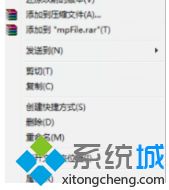
3、选择“属性”窗口下的“自定义”选项卡。
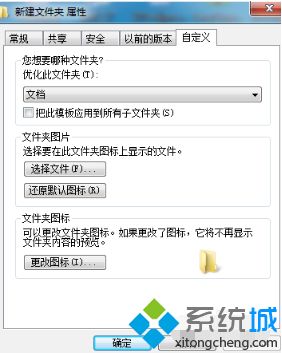
4、打开“自定义”栏目下的“文件夹图片”的“选择文件”。
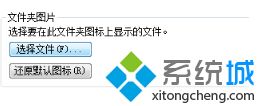
5、在电脑上找一个个性化图片,然后打开。
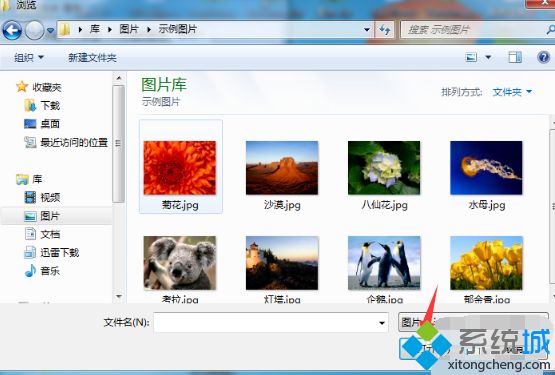
6、最后文件夹就会显示用户所设置的图片了。
以上就是关于win7怎么给文件夹设置封面的方法啦,如果你也想设置,可以试试上面的方法哦。希望有帮助到你。
该文章是否有帮助到您?
常见问题
- monterey12.1正式版无法检测更新详情0次
- zui13更新计划详细介绍0次
- 优麒麟u盘安装详细教程0次
- 优麒麟和银河麒麟区别详细介绍0次
- monterey屏幕镜像使用教程0次
- monterey关闭sip教程0次
- 优麒麟操作系统详细评测0次
- monterey支持多设备互动吗详情0次
- 优麒麟中文设置教程0次
- monterey和bigsur区别详细介绍0次
系统下载排行
周
月
其他人正在下载
更多
安卓下载
更多
手机上观看
![]() 扫码手机上观看
扫码手机上观看
下一个:
U盘重装视频










